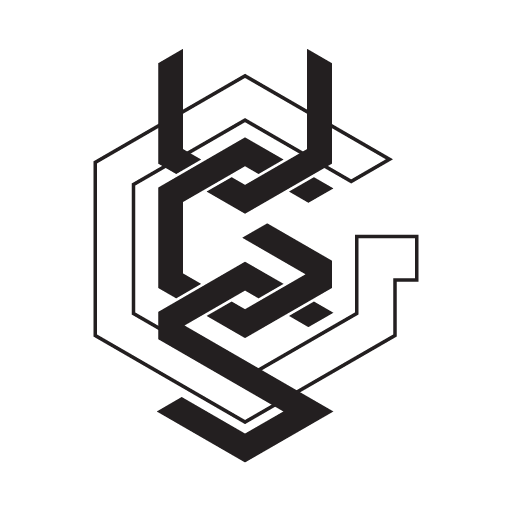Hướng dẫn tháo máy - Cận cảnh hệ thống tản nhiệt của Alienware 17 R4
Alienware 17 R4 là một trong những dòng Laptop Gaming nổi bật, là một trong những Flagship của thế hệ Laptop Gaming mới trong khoảng đầu năm 2017 này. Cùng với đó là sự cải tiến về công nghệ cũng như hiệu năng vượt trội về hiệu năng với vi xử lý đồ họa Nvidia Geforce GTX 10 Series mới đây..

Alienware 2-3 năm trở về đây đều có một số nét chung về lối thiết kế cũng như là nội thất bên trong.. Tuy nhiên lần đầu tiên sau quãng thời gian đó, Dell Alienware đã bước tiếp và phát triển dòng Laptop Gaming 2017 mới của mình với lối thiết kế khác hẳn kèm những lời hứa khẳng định về hiệu năng tản nhiệt tối ưu hơn.
Trong bài viết này Gấu Mèo Store sẽ có vài hình ảnh hướng dẫn và soi thử nội thất bên trong, xem thử chất lượng hoàn thiện của Alienware 17 R4 đã được đội ngũ thiết kế lên ý tưởng thế nào...

Alienware 17 R4 có lối thiết kế hơi giống các phiên bản đàn anh nếu chỉ đơn giản liếc nhanh, tuy nhiên Alienware đã thiết kế lại cụm tản nhiệt ở mặt đít, tạo thêm không gian cho việc tản nhiệt được hãng cam kết là hiệu quả hơn so với các phiên bản trước

Để mở máy, trước tiên chúng ta cần mở tổng cộng 7 con ốc được đánh dấu trong ảnh để có thể nạy mặt lưng

Riêng con ốc trên đỉnh sẽ được mở cuối cùng vì giữ ngàm đẩy cho nắp lưng

Tương tự như các đời Alienware 17 thế hệ mới từ 2014 tới nay, sau khi tháo nắp lưng, mọi linh kiện có thể thay thế nhanh chóng hiện ra gồm 1 khay HDD 2.5 và 3 khe SSD chuẩn M.2 và 2 khe Ram DDR4, Card wifi đã được che bởi 1 thanh nhựa mỏng

Chúng ta tiếp tục mở 2 ốc cạnh đáy khu vực các cổng kết nối mặt sau để gỡ các cáp kết nối trên khu vực màn hình vào mainboard

Các bạn nhẹ nhàng nạy nhẹ miếng nhựa này

Các bạn cẩn thận tháo cáp nguồn pin trước

Cận cảnh khu vực cáp nguồn này - Alienware cũng thông báo kỹ rằng "Tháo cáp pin trước"

Khu vực cụm cáp nối màn hình xuống mainboard - thứ tự từ trái sang gồm - Cáp Webcam + LED Logo - Cáp nút Power - Cáp màn hình - cáp Tobii Eye

Cận cảnh khu vực cáp màn hình và Tobii Eye phía trên

Tiếp theo chúng ta tháo các linh kiện bên trong - trong ảnh đầu tiên là SSD NVMe M.2 Size 2280 của Toshiba với NAND nhớ của Nanya

Trong Alienware 17 R4 chúng ta có 2 khe SSD M.2 size 2280 và 1 khe SSD M.2 Size 2242

Chúng ta tháo tiếp cáp dữ liệu HDD

Mở tiếp 4 con ốc giữ HDD 2.5 có dung lượng 1TB

Ổ HDD 2.5 Sata 3 có tốc độ vòng quay 7200rpm của Hitachi sánh vai cùng SSD NVMe M.2 của Toshiba

Tháo tiếp 1 số cáp như LED phím và cáp Data bàn phím

Đây là cáp bàn phím

Tiếp tục tháo cáp loa

Tháo cáp dãy LED bên hông

Tiếp theo là cáp dãy LED bên còn lại

Ccận cảnh đầu kết nối của đèn LED cạnh

Tiếp theo các bạn mở ốc ở các vị trí được đánh dấu nhằm mở được lớp nhựa bảo vệ bên trong

Một mẹo nhỏ là hãy mở các con ốc được đánh dấu bằng chữ P khoanh tròn

Lưu ý mở luôn 2 ốc nằm ở 2 góc trên cùng

2 ốc này là ngàm giữ main đèn LED 2 cạnh bên..

Đừng quên tháo cả Card wifi được giấu kín bên dưới miếng nhựa mỏng

Chỉ vặn 1 ốc và nhẹ nhàng rút ra sau khi tháo dây, chúng ta dễ dàng lấy được Card wifi Killer 1535 ra ngoài

Dùng thiết bị chuyên dụng để tách nhẹ lớp vỏ nhựa bảo vệ này khỏi mặt C

Đoạn này bạn cần cẩn thận vì rất dễ bị gãy ngàm - trong ảnh chúng ta có lớp vỏ phía trong che Mainboard sau khi tách

Chúng ta tiếp tục tháo pin CMOS - cục đen tròn trong ảnh khỏi lớp keo dính

Dây khá mảnh, nhớ nhẹ tay...

Các bạn có thể để cục pin C-Mos ở vị trí như này cho dễ tháo main mà không bị vướng

Tháo tiếp cáp nối board khu vực cổng kết nối như USB khỏi Mainboard chính

Chúng ta sẽ thấy tiếp cụm cáp kết nối Touchpad - đèn Touchpad.. - Tất nhiên là phải tháo

Tiếp theo chúng ta chỉ cần tháo tiếp các ốc như trên ảnh đã đánh dấu để nhâc được mainboard ra ngoài

Mainboard sau khi được nhấc ra..

Đây là khu vực mặt trước (bên dưới bàn phím) - Alienware 17 R4 chỉ có 2 khe Ram ở mặt sau

Sau khi tháo Mainboard thì khung máy chỉ còn lại nhiêu đây, trong hình các bạn có thể thấy cục pin 99Wh, Option pin của Dell...

Cụm loa 4.1 Klipsch của Alienware

Chúng ta lấy Mainboard ra vọc tiếp - các bạn cần tháo cụm dây nguồn cho cặp quạt tản ở mặt dưới

Quy trình mở ốc cần theo đúng trình tự từ số lớn xuống số nhỏ - Trong ảnh là cụm block tản GPU Nvidia GTX 1070 8GB GDDR5

Tiếp theo là vi xử lý Intel Core i7 6700HQ

Nhấc nhẹ lên - Heatpipe tương đối mỏng

Cận cảnh mặt tiếp xúc với vi xử lý, keo hàng mới đã khô như này

Vi xử lý Intel Core i7 6700HQ - hình chữ nhật - và GPU Nvidia GTX 1070 8GB GDDR5 ở xa xa

Vi xử lý Nvidia Geforce GTX 1070 với cụm NAND Flash 8GB xung quanh do Samsung sản xuất, đã được chùi sạch và CPU cũng vậy

Gấu Mèo Store đã lau sạch lớp keo cũ để chuẩn bị trét lại lớp keo mới

Trét lại lớp keo mới, nên trét mỏng để đảm bảo tiếp xúc tốt với tản nhiệt..

Sau khi trét đầy đủ, bắt ốc lại các bộ tản nhiệt theo đúng thứ tự từ 1 đến 7 - Và làm lại đúng thứ tự tháo nãy giờ để lắp hoàn thiện lại cỗ máy
.jpg)
Chúc các bạn thành công...!
Hãy tham gia vào cộng đồng Fanpage của Laptop Gấu Mèo để nhận thêm nhiều ưu đãi nhé